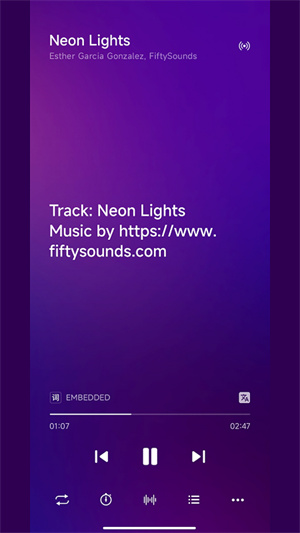
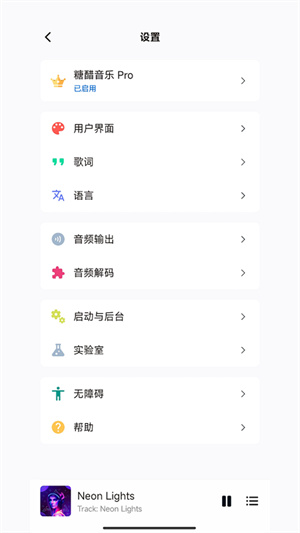
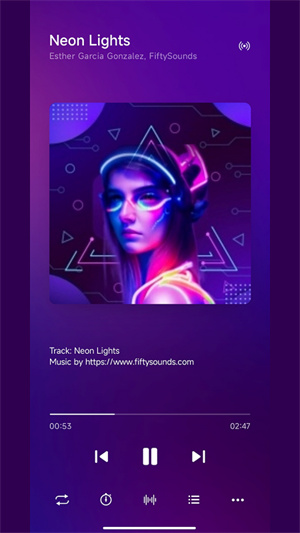
糖醋音乐app又被叫做椒盐音乐,一款能够让每一个用户都能在手机上体验最简单的音乐播放,这里有着全网海量的音乐资源,在这里一站式享受最简单的音乐播放,每天都能任意畅听。糖醋音乐app有着清爽的软件界面,用户可以在这里任意设置,全新的音频解码,支持多种音乐格式,让用户可以通过软件在线播放本地音乐。
糖醋音乐app有着简单的播放方式,用户可以在这里任意欣赏每一首歌的歌词,提供了最简单的歌词浏览,在这里边听音乐边看歌词,让用户还能轻轻哼唱自己喜欢的歌曲。
1、独有的“智能推荐”算法,根据用户听歌历史、喜好曲风等因素,精准推荐个性化音乐。
2、支持自由编辑歌单,随心所欲,想听就听,听完自动跳到下一首。
3、具有完全自定义的“运动模式”,配合各种运动场景,如跑步、爬山、瑜伽等。
4、在线音质无损,支持最高品质的FLAC音乐格式,让你欣赏到最佳音质。
5、特别的“乐评”功能,让你能够互动评论你喜欢的曲目,与其他听众交流感受。
6、在线K歌功能,让你能够立即开启音乐聚会模式,与朋友们一起大声狂欢。
1、能够为用户提供海量的音乐资源,拥有最新最热门的时尚音乐,让你可以在这里快速的找到你喜欢的音乐进行收听下载。
2、你也可以对你喜欢的音乐快速的进行一键分享,让您的朋友也可以得到更多的优质音乐。
3、所有的歌曲都是高清的,还可以将喜欢的音乐添加到收藏夹这里来。
4、这里的音乐内容覆盖华语内外、内地港台,能够满足不同用户对音乐的收听需求。
5、为大家提供超多免费的音乐资源,喜欢听歌的朋友们也可以在首页这里来搜索。
1、打开糖醋音乐,点击歌曲后面的【三个点】。
2、在展开的选项菜单中,点击【添加到歌单】。
3、在弹出的窗口中,选择一个【歌单名称】添加即可。
1、在手机中,点击启动【椒盐音乐】,如图所示:

2、软件启动后,打开【菜单界面】,点击【音乐】选项,如图所示:
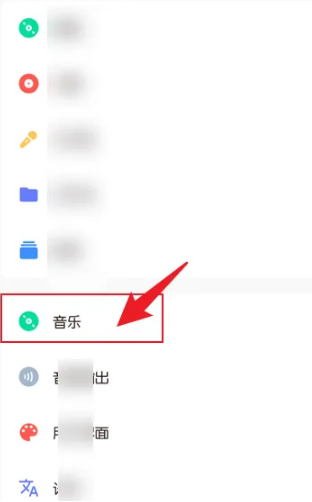
3、进入音乐设置页面后,点击【扫描音乐】,如图所示:

4、在音乐扫描页面中,点击【开始扫描】,如图所示:

5、歌曲扫描完成后,点击【保存到媒体库】即可,如图所示:

1、在手机中,打开糖醋音乐app,然后点击左上方三条杠,如图所示。
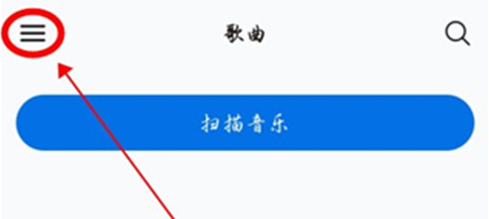
2、在展开的选项中,点击设置如图所示。

3、再点击用户界面,如下图所示。

4、在用户界面设置中,找到沉浸模式,点击后面的开关按钮。打开后便设置完成了。
基础功能,N 项全能
长期使用 Apple Music 的我,或多或少都被 Apple 的这套设计和操作逻辑所惯坏。所以即便是来到了 Android 平台,我寻找播放器的硬性要求,也和 iOS 端的 Apple Music 高度一致:
能播放 Apple Lossless 格式的音乐文件;
整体功能和界面简介,绝对不允许出现广告;
有好看、完整显示专辑的正在播放界面;
能显示动态歌词,最好能有翻译;
省去繁琐的自定义主题设置,上手即用;
有适配系统全局的深色模式。
Play 商店中有不少优秀的本地音乐播放器,可我在尝试之后发现,它们多多少少都缺少其中的一项或两项支持。例如 Stellio 和 Oto 不支持 Apple Lossless,Poweramp 要自己一点一点调主题且不能显示动态歌词,FiiO 的设计在我看来过于「刚硬」并不好看……而糖醋音乐则完全满足上面我提到的所有需求,尽管它的名字第一次听上去感觉怪怪的。
糖醋音乐给人的第一印象,一定是简约。它没有开屏广告,没有各种算法推荐,更没有毫无 X 用的音乐直播,有的只是干净清爽的界面。它和 Apple Music(本地音乐库)一样,都是向着「纯粹地欣赏音乐」这个目标而去的,没有掺杂任何其它私货。
不过,即便是一向以简约作为核心体验的 Apple Music,进入本地音乐库最快也需要三步:「App > 资料库 > 歌曲」。但打开糖醋音乐,它便直接一步到位引领你到所有歌曲列表。在这里找到一首想听的歌,或是点击左上角的随机播放,糖醋音乐就可以为你送上美妙的旋律。

除了按照歌曲名称分类之外,你还可以在侧面的汉堡菜单中选择按照专辑、艺术家、文件夹进行分类,或是手动创建一个歌单。
但在歌单的界面中,糖醋音乐并不支持添加音乐,而是要回到音乐库中进行操作。我个人认为这里相对是有些麻烦的,如果能在歌单的界面中加入一个「添加」按钮,操作起来会方便不少。此外,歌单的封面图片也不支持自定义,糖醋音乐会自动抓取排列在第一首的音乐封面作为歌单封面。

播放界面与歌词支持
糖醋音乐最吸引我的地方,无疑是它的正在播放界面。我甚至可以将「Android 平台最好看的正在播放界面」的大奖颁给它,一点都不怕它骄傲。
糖醋音乐提供了浅色和深色两套正在播放界面可供选择,你可以在「设置 > 用户界面」下的「播放界面」选项中进行切换,或让它随系统自动改变。根据我自己的实测来看,两个播放界面都非常的好看,甚至还一度让我陷入了选择困难症。

此外,糖醋音乐还提供了一个「动态流光」的选项,我强烈建议你开启。打开后,你就可以在 Android 设备上获得接近 iOS 中 Apple Music 好看的动态模糊背景效果。不过要注意的是,动态流光在深色模式下才有比较好的观感,浅色模式下的效果实在是不明显,不仔细看的话很可能会看不出来。
此外,与不少音乐播放器一股脑地将按钮、歌曲信息和更多选项全部选择靠下排列不同,糖醋音乐将无需操作的歌曲名称和艺术家放置在屏幕左上角,高频的操作按钮才放在屏幕下方,更合理使用了屏幕空间的同时,还减少了按钮和信息扎堆的凌乱感。

当然例外是允许存在的:通过其他无线设备播放的按钮,被安排在了右上角。我不知道作者这样做的用意,如果非要我强行解释的话,或许「靠上」会更加符合「无线」的直觉?不过这一块的处理我觉得大家就见仁见智吧。对于我正在使用的索尼马克兔来说,由于屏幕是 21:9 的狭长比例,操作起来其实还是有些许不便。
在专辑和上下空白的区域左滑,可以浏览更多歌曲信息并进行一些简单的设置,右滑则是来到动态歌词界面。而说到动态歌词界面,糖醋音乐又可以斩获我颁发的「Android 平台最好看的音乐歌词界面」大奖。
如果你觉得这样就是正在播放界面的全部,那可就小瞧糖醋音乐了。把手机屏幕横过来,你还会开启一个完全不同的世界。
糖醋音乐是我见过第一个用心做了横屏和平板适配的音乐播放器,但更让人忍不住给出好评的是,作者在最近的更新里提供了自定义搭配横屏元素的选项。更新之后,你就可以在专辑封面和播放控制两大块区域左右滑动,组合出一个你认为最喜爱的横屏播放界面。
这也意味着,如果你使用的车机是 64 位的安卓系统,那么就可以直接安装糖醋音乐来实现优雅的横屏播放。
应用信息
热门推荐
相关应用
实时热词
评分及评论
点击星星用来评分